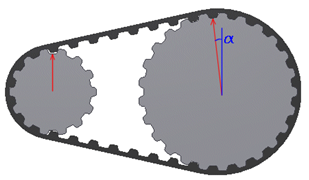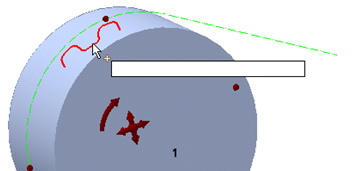設置用於完整傳輸配置的參數。
|
存取: |
功能區:
「設計」頁籤
 「動力傳輸」面板
「動力傳輸」面板
 「時規皮帶」
「時規皮帶」
|
|
皮帶 |
|
|
指定從資源庫中選取的時規皮帶類型。若要顯示資源庫,請按一下「皮帶」編輯欄位旁邊的箭頭。該資源庫由 ...Design Data\Design Accelerator\Tables\S-Belts\ 資料夾中儲存的檔案組成。按一下時規皮帶類型,該類型即輸入到編輯欄位中。可以手動指定所選皮帶的寬度,也可以透過執行的分析來設計。 |
|
|
每個皮帶的 XML 檔中說明了該皮帶的可用大小。由於不同生產商的相同類型和大小的皮帶可能具有不同的動力能力,因此您可以在對話方塊的計算頁中修改允許的最大皮帶拉力。合併皮帶額定功率與目前的傳輸配置和允許的最大皮帶拉力有關。透過建立皮帶 XML,您可以從特定供應商處定義自己的皮帶。 |
|
|
皮帶中間平面 |
指定皮帶主平面。您可以選取平物面或工作平面。若要調整所選平面的中間平面根點,請使用「中間平面偏移」。您也可以使用作用中的座標系統圖示來調整 X 或 Y 軸線方向以及座標原點。 |
|
皮帶寬度 |
可用的皮帶寬度取決於選取的皮帶。可以手動選取皮帶寬度,也可以讓產生器依據執行的分析給出建議的最小皮帶寬度。產生器會自動修改皮帶輪清單中每個標準皮帶輪的寬度。如果將皮帶輪以綠色標記為自訂大小皮帶輪,則您必須手動修改所有皮帶輪性質和皮帶輪寬度。 |
|
齒數 |
使用清單以選取齒數。依據您的選取,產生器會設定皮帶長度 (相應地移動滑動皮帶輪) - 即使皮帶長度目前已鎖住 (「更多選項」區域中的鎖住/解鎖皮帶長度選項)。「鎖住/解鎖皮帶長度」選項可鎖住皮帶長度,防止在 Autodesk Inventor 視窗中更新組合和拖曳皮帶輪。這可防止您意外變更皮帶長度,但您仍然可以選取適當的皮帶長度。 |
|
皮帶輪 |
|
|
加入任意數目的皮帶輪。在該清單中,每個皮帶輪都表示為一行控制項。若要對清單中的皮帶輪重新排序,請拖放行。 |
|
|
用於皮帶傳輸的皮帶輪需要與選取的皮帶相符。關鍵的性質是周節。如果皮帶發生變更且某些既有皮帶輪與內建條件不相符,則這類皮帶輪會以紅色標記,並提示您變更皮帶輪類型。 |
|
|
產生器至少應具有 2 個時規皮帶輪。第一個皮帶輪永遠是主動輪,且必須是帶齒的時規皮帶輪。而不能是平面皮帶輪。平面皮帶輪只視為惰輪,它們不能傳輸任何負載。所有平皮帶輪的功率比永遠為 0.0。傳輸中必須至少存在兩個時規帶齒皮帶輪。並且必須至少有一個是滑動皮帶輪或位置受控制的滑動皮帶輪。 |
|
|
以下 3 個選項可用于定義應對皮帶輪執行的動作: |
|
|
|
「元件」 用於將皮帶輪做為元件插入。使用此選項可以建立皮帶輪的新零件文件。應用程式使用預先定義的皮帶輪和皮帶樣板檔案。您可以在皮帶輪文件中加入其他特徵。可以在「性質」對話方塊中選取檔名。 |
|
|
「既有」 用於選取組合中既有的皮帶輪。如果組合中已存在應屬於皮帶傳輸的皮帶輪,則使用此選項。如果選取平面皮帶輪或時規皮帶輪,則選項會有所不同。如果選取既有時規皮帶輪,則需要選取零件環形陣列。該陣列用於確定齒數,並且被視為從既有皮帶輪獲取的輸入參數。此外,陣列軸線定義皮帶輪位置。如果選取既有平面皮帶輪,則需要圓柱面來定義平面皮帶輪直徑和皮帶輪軸線。 |
|
|
「虛擬」 用於不插入皮帶輪至組合中。此選項類似於「元件」選項;但不在組合中建立元件。如果不清楚要在組合中使用哪種皮帶輪元件,請使用此選項。不在組合中建立材料表資訊。 |
|
皮帶輪放置類型 |
|
|
每種皮帶輪均有自己的放置類型: |
|
|
|
「依選取的幾何圖形的固定位置」 需要選取工作點、工作軸線、圓柱面或草圖點做為皮帶輪中心的幾何條件。您不能透過精確的數值來指定座標。位置是透過將中心點投影到皮帶主平面來自動控制的。 |
|
|
「依座標的固定位置」 您可以在主皮帶平面中拖放皮帶輪位置。您還可以透過精確的 X 和 Y 座標值來指定位置。這些座標與皮帶座標系統有關。在皮帶輪中心掣點上按兩下,以顯示「皮帶輪 X、Y 座標」對話方塊。 |
|
|
「自由滑動位置」 用於調整精確的皮帶輪中心以達到皮帶長度條件。皮帶輪中心透過特定點和特定向量來指定。針對實際的特定點選取最接近的皮帶長度。然後沿著特定向量精確移動皮帶輪中心,直至達到皮帶長度條件。特定向量的方向由應用程式自動確定,無法變更。您無法透過精確值或表示式來指定座標。 |
|
|
「控制的滑動位置」 類似於自由滑動位置放置。特定向量的方向由選取的幾何圖形來控制。選取需要與皮帶平面互垂的工作軸線、工作平面或平物面。您只能透過拖放調整特定點。產生器會自動選取最接近的皮帶長度並計算精確的皮帶輪中心位置,以達到皮帶長度條件。您無法透過精確值或表示式來指定座標。 |
|
|
「旋轉從動滑動位置」 鏈輪的位置由時規皮帶產生器根據旋轉中心和指定的臂半徑確定。使用角度掣點可將鏈輪或皮帶輪移至適當位置。產生器會自動根據皮帶或鏈長度建議正確的旋轉。旋轉中心由所選的幾何圖形參考定義。 |
|
可以編輯每個皮帶輪: |
|
|
|
「皮帶輪性質」用於顯示「皮帶輪性質」對話方塊,您可以在該對話方塊中變更皮帶輪參數 (直徑、深度、圓角半徑、功率比等)。 |
|
您可以透過在圖形視窗中使用拖放掣點來修改皮帶輪性質 (如皮帶輪的位置和大小)。上面介紹了修改皮帶輪中心位置的方法。依預設,只能隨標準 (建議) 值一起變更皮帶輪的大小。 按住 Shift 並拖曳皮帶輪大小掣點來設定皮帶輪的非標準大小。 按住 Ctrl 並拖曳原始皮帶輪掣點,以平滑拖曳任何皮帶輪,而不進行任何非預期變更。如果您釋放 Ctrl 或滑鼠按鈕,會更新軌線。 |
|
|
|
「刪除」 用於刪除皮帶輪。 |
|
|
「瀏覽以尋找皮帶輪類型」 可顯示一個對話方塊,您可以在該對話方塊中從篩選後的皮帶輪中進行選取。 |
|
|
|
|
顯示用於時規皮帶設計的其他選項。若要顯示「更多選項」區域,請按一下「設計」頁籤右下角的 |
|
|
|
使用打開/關閉指令可在組合的圖形螢幕中隱藏或展示皮帶驅動座標系統圖示。使用作用中的座標系統圖示可調整皮帶座標系統的 X 軸線或 Y 軸線以及座標系統原點。 |
|
|
按一下可鎖住皮帶長度。如果打開此選項,則會將皮帶長度保持為常數值,僅可以在對話方塊中對其進行手動調整。新增或移除皮帶輪,或者變更皮帶輪位置或大小時,皮帶長度將保持不變,而鎖緊皮帶輪位置將相應地調整。 |
|
如果關閉此選項,則產生器將自動選取適合目前皮帶輪位置的最接近的皮帶長度。然後相應地調整滑動皮帶輪位置。此選項可用於對鎖緊皮帶輪位置進行最小的變更。 |
|
|
您可以使用中心掣點來拖曳滑動皮帶輪。如果鎖住皮帶長度選項處於關閉的狀態,則您可以透過拖曳任何一個皮帶輪來變更皮帶長度。滑動皮帶輪的位置永遠符合皮帶長度準則。 |
|
|
依預設,此選項處於關閉狀態。 |
|
|
建立皮帶做為 |
選取在組合中詮釋皮帶幾何圖形的方式。 |
|
|
|
「草圖」 用於將皮帶做為以點虛線類型表示的簡單草圖建立。節圓直徑用於產生輪廓。 |
|
|
|
「實體」 用於建立不帶皮帶齒的簡單實體。 |
|
|
|
「詳細」 用於將皮帶做為包括所有齒的完整實體建立。 |
|
|
調整計時 |
依預設,皮帶輪計時處於關閉狀態。將根據驅動皮帶輪位置自動計算皮帶輪計時。 按一下「調整計時」方塊可手動調整計時。 必須確定每個齒輪的初始旋轉以使皮帶齒與皮帶輪齒間隙成功嚙合,如下面的影像所示。皮帶輪的初始旋轉以精確的皮帶輪位置及其大小為基礎。整個系統僅具有一個自由度,可以對系統進行約束。
若要調整皮帶輪計時,您必須首先選擇一個具有固定計時約束的皮帶輪。然後,選取計時參考幾何圖形 (平行於主皮帶平面的線性圖元或與主皮帶平面互垂的平面圖元)。皮帶驅動內的所有其他皮帶輪將自動調整其旋轉,以與皮帶齒嚙合。 「翻轉」指令可反轉參考幾何圖形的方向向量。 此外,您可以使用齒掣點調整每個帶齒皮帶輪的初始旋轉,如下面的影像所示。將顯示陣列中的第一個齒,並且可以根據皮帶節距旋轉皮帶輪。
使用圖形預覽可檢視皮帶輪計時。 |
|
訊息摘要 |
|
顯示有關計算的報告。若要在「計算」和「設計」頁籤底端開啟「訊息摘要」區域,請按兩下頁籤底端的雙線,或者按一下頁籤底端的 V 形圖案。 |
|
圖形預覽 |
|
所選幾何圖形的圖形預覽會顯示在 Autodesk Inventor 中。您可以使用掣點修改單個皮帶輪的大小和位置。可以自動確定皮帶長度,並根據可用的標準皮帶長度隨之更新滑動皮帶輪的位置。 |

 (更多)
(更多)